Vous souhaitez utiliser un GIF pour votre iPhone ? Découvrez comment utiliser un fond d’écran animé sur votre smartphone.
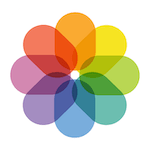
Utiliser un GIF en fond d’écran iPhone
Utiliser un GIF en fond d’écran iPhone n’est actuellement pas possible. Cependant, vous avez la possibilité de le convertir en Live Photo. Vous pourrez ensuite utiliser votre Live Photo pour animer l’écran de verrouillage de votre iPhone.

Pour rappel, un GIF (Graphics Interchange Format) est un format d’images numériques permettant de créer des images animées. Live Photos est un format Apple qui associe des photos à des mini-vidéos. Pour utiliser un fond d’écran animé vous devez disposer d’un iPhone 6s ou modèle ultérieur.
Convertir un GIF en Live Photos avec Giphy
Giphy est une application qui permet de trouver les meilleurs GIF animés sur la toile. L’application propose désormais d’enregistrer les GIFs de l’application au format Live Photos dans la pellicule d’iOS. Voici les manipulations à suivre afin de convertir un GIF en Live Photo :
- Installez tout d’abord l’application Giphy sur votre smartphone via l’App Store.
[app url= “https://apps.apple.com/fr/app/giphy-the-gif-search-engine/id974748812”]
- Ouvrez l’application Giphy puis choisissez un GIF et appuyez sur les trois points blancs situé en bas à droite.
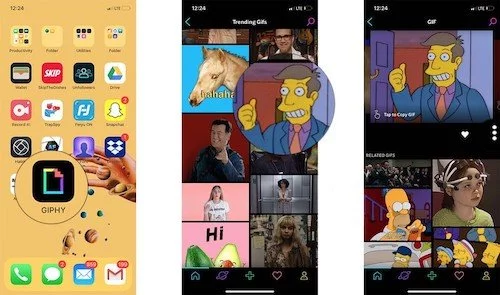
- Appuyez sur Convert to Live Photo et choisissez Save as Live Photo (Full Screen). Patientez jusqu'à l'apparition du message "Live Photo saved".
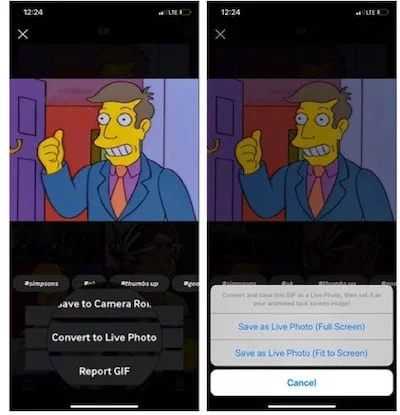
Utiliser une Live Photo en fond d’écran
Vous pouvez désormais utiliser l’une de vos Live Photos en guise de fond d’écran. Pour cela :
- Ouvrez l’application Photos.
- Appuyez sur le Live Photo récemment enregistré et appuyez sur le bouton Partage situé en bas à gauche de votre écran.
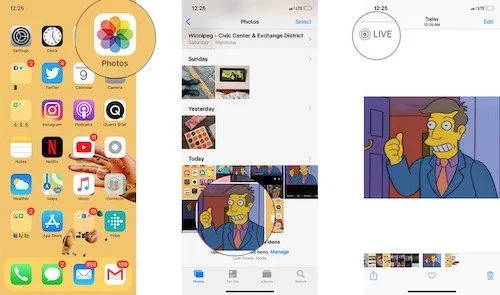
- Appuyez sur Utiliser en fond d’écran puis Définir. Ensuite, sélectionnez Ecran verrouillé.
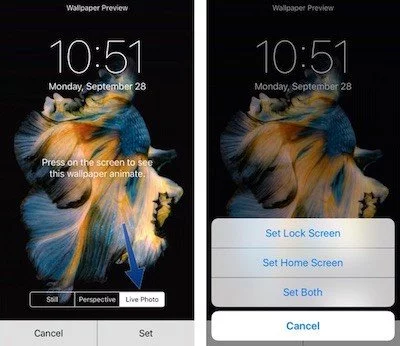
Vous pouvez désormais effectuer une simple pression sur l’image. Vous devez savoir que l’utilisation de ces fonds d’écran animés consomme plus de batterie que ceux par défaut !



